Os usuários do EyeTV para Mac podem gravar, mudar o horário, assistir, editar ou arquivar TV em seus computadores Mac. Se desejar excluir este software posteriormente, você deverá remover manualmente os arquivos extras criados durante a instalação. Se você tentar desinstalar EyeTV Mac, você pode encontrar os seguintes problemas: o EyeTV não pode ser excluído porque está aberto, a remoção regular é interrompida por um aviso de erro e é um desafio encontrar sobras do EyeTV.
Neste artigo abordaremos duas abordagens que os usuários de Mac que desejam remover completamente o EyeTV ou exclua quaisquer outros programas indesejáveis de seus computadores costumam perguntar.
Conteúdo: Parte 1. O que é EyeTV?Parte 2. Melhor solução para desinstalar o EyeTV sem esforço Parte 3. Como desinstalar manualmente o EyeTV do Mac? Parte 4. Conclusão
Parte 1. O que é EyeTV?
A Elgato Systems fabrica EyeTV, uma linha de aplicativos de gravador de vídeo digital (DVR) e hardware de sintonizador de TV para computadores Mac. Os usuários do EyeTV podem agendar gravações, exportar material para outros dispositivos e assistir, parar, reproduzir e gravar TV ao vivo em seus Macs.
Um guia de programação que lista os próximos programas e permite aos usuários planejar gravações também está incluído no software. EyeTV funciona com uma variedade de sintonizadores de TV, como sintonizadores baseados em rede, USB e FireWire.

Os usuários desejam desinstalar o EyeTV do Mac pelos seguintes motivos: EyeTV aparecerá repentinamente com conteúdo ausente, tela preta, congelamento, etc., e não poderá exibir totalmente o conteúdo de TV ao vivo; os usuários escolhem outro software de gravação de TV digital para uma melhor experiência de visualização. Um software semelhante é o Burn, e os usuários podem excluir Gravar pela mesma razão
Parte 2. Melhor solução para desinstalar o EyeTV sem esforço
Por que não usar uma solução completa para desinstalar rapidamente o EyeTV se a remoção manual ainda não resolver o problema de desinstalação? A interface amigável do iMyMac PowerMyMac O desinstalador, que é suportado por um mecanismo de desinstalação altamente avançado, o torna ideal para lidar rapidamente com softwares difíceis, obstinados e prejudiciais. Bastam alguns cliques para desinstalar o EyeTV do Mac usando o desinstalador PowerMyMac:
- Para encontrar programas baixados anteriormente em seu computador, escolha Desinstalador de aplicativos. Em seguida, clique em SCAN.
- As categorias Selecionados, Não Utilizados, Sobras e Todos os Aplicativos são vistas no lado esquerdo da tela. O Todos os apps o lado direito do menu exibirá todos os aplicativos. Use a lista ou a caixa de pesquisa no canto superior direito para encontrar o software que você não deseja.
- Após selecionar o aplicativo que deseja desinstalar, clique no ícone Desdobrar para percorrer os arquivos relacionados e no botão Pesquisar para obter mais detalhes. Para eliminar os aplicativos e os arquivos aos quais estão associados, escolha LIMPO.
- Você pode ver quanto espaço em disco está livre agora, bem como quantos arquivos foram limpos em uma janela pop-up intitulada "Limpo Concluído".Basta selecionar o Revisão opção para remover quaisquer aplicativos adicionais. Depois disso, verifique a página de resultados mais uma vez.

Parte 3. Como desinstalar manualmente o EyeTV do Mac?
Aqui vai um conselho fundamental: sempre saia do programa antes de excluí-lo. Você verá um aviso informando que o aplicativo ou seus processos não podem ser excluídos, pois estão abertos se continuarem em execução. Algumas pessoas não conseguem fazer isso, o que leva ao problema inicial mencionado.
Normalmente existem duas maneiras de encerrar um aplicativo (e seu processo em execução):
- Selecione os desistir opção clicando com o botão direito no ícone no Dock;
- Abra monitor de atividade, escolha o aplicativo e quaisquer processos associados no botão Disco, selecione o "X" no canto superior esquerdo e escolha (Forçar) Sair no menu pop-up.
Você pode reinicie o seu Mac no modo de segurança para interromper a inicialização automática e, em seguida, execute a remoção corretamente se o software alvo normalmente não puder ser fechado usando qualquer um desses métodos.
Você pode desinstalar o EyeTV do Mac a partir do /Applications diretório e quaisquer restos do diretório Biblioteca após fechar completamente o EyeTV.
A abordagem da lixeira para desinstalar geralmente simplifica a remoção da maioria dos programas e é compatível com todas as versões do Mac OS X. Veja como fazê-lo corretamente:
- Abra em destaque e vá para o
/Applicationspasta para encontrar EyeTV. - Selecionar Mover para o Lixo no menu de contexto clicando com o botão direito no ícone EyeTV.
- Insira suas credenciais de administrador na caixa de diálogo quando solicitado e clique em OK.
- Para realizar a desinstalação, acesse o menu Finder e selecione Esvaziar Lixo para vocêninstale o EyeTV do Mac.
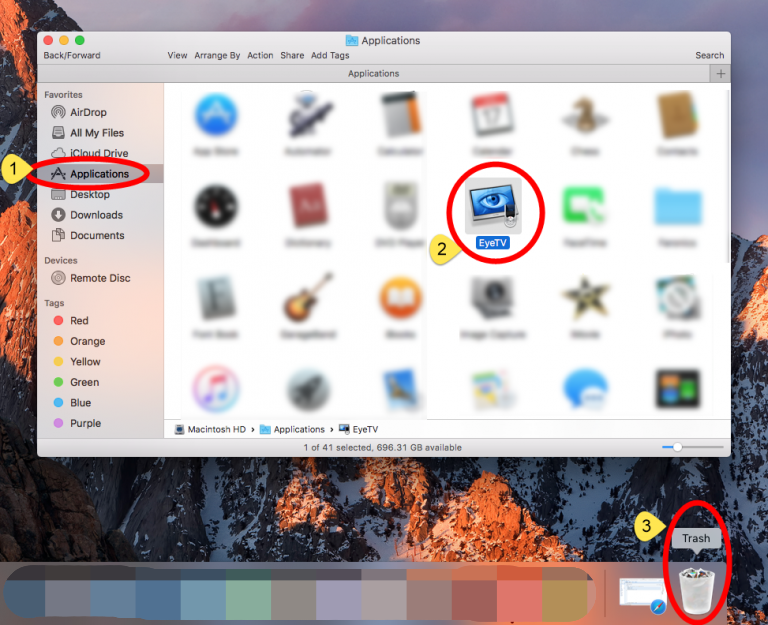
Você também pode usar o seguinte método alternativo para instalar um programa através da loja de programas Mac:
- Abra Launchpad e digite o nome do aplicativo no campo de pesquisa no canto superior direito.
- Use o mouse para clique e segure o ícone de um aplicativo até começar a balançar.
- Na janela pop-up exibida, clique da Apagar botão depois de clicar no X símbolo.
Ao escolher Excluir, a desinstalação começará imediatamente.
Além disso, o fornecedor EyeTV oferece um aplicativo EyeTV Reporter que promete excluir o aplicativo EyeTV, bem como todos os outros arquivos e componentes relacionados. No entanto, o conteúdo da pasta EyeTV Archive não é excluído. Use esta ferramenta para desinstalar o EyeTV do Mac, mas certifique-se de remover também quaisquer outros arquivos relacionados do seu Mac.
Embora os arquivos de suporte do EyeTV tenham sido excluídos do /Applications pasta, eles ainda estarão presentes no seu computador. Aconselhamos você a excluir esses arquivos para liberar seu disco rígido caso não queira mais usar o EyeTV. Aqui está o que fazer:
- Abra o Finder, selecione Ir para a Pasta na barra de menu e clique em Ir.
- Para acessá-lo, digite
/Libraryno campo Ir para a pasta e pressione o botão Entrar chave. - Na caixa de pesquisa, digite “EyeTV” e selecione Biblioteca ao lado da caixa de pesquisa.
- Selecione os itens correspondentes no resultado da pesquisa e jogue-os fora.
- Mais uma vez, navegue e remova itens relevantes da pasta da biblioteca do usuário atual em
/Library. - Por último, desinstale o EyeTV do Mac e remova todos os componentes do EyeTV esvaziando sua Lixeira.
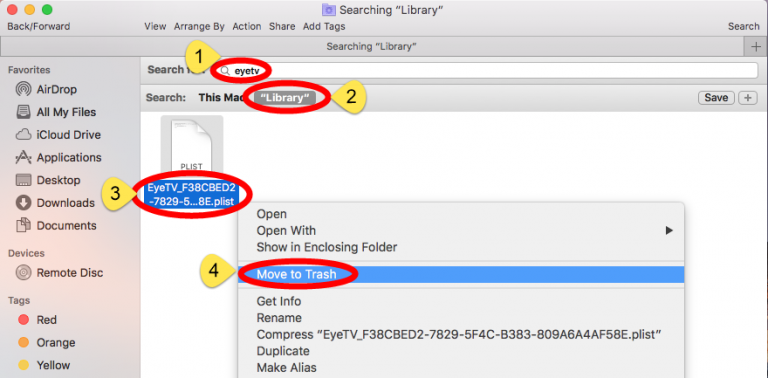
Os diretórios típicos que podem ter sobras estão listados abaixo:
/Library/Caches, ~/Library/Caches,/Library/Preferences, ~/Library/Preferences,/Library/ApplicationSupport, ~/Library/ApplicationSupport,/Library/LaunchAgents, ~/Library/LaunchAgents,/Library/LaunchDaemons, ~/Library/LaunchDaemons,/Library/PreferencePanes, ~/Library/PreferencePanes,/Library/StartupItems, ~/Library/StartupItems
Parte 4. Conclusão
Usando métodos manuais e automatizados, este tutorial demonstra como desinstalar corretamente o EyeTV do Mac. O fato de que a remoção manual de software pode ser arriscada e demorada, especialmente para iniciantes em Mac, deve ficar claro. E se você não estiver muito satisfeito com os resultados da desinstalação manual, você pode usar o conveniente desinstalador de aplicativos PowerMyMac, que garante a remoção rápida e limpa dos programas escolhidos.



